سرعت اینترنت در بعضی از اتاقها کم است
راهحل اول: روتر خود را جابهجا کنید. همواره به این نکته توجه داشته باشید روترها امواج رادیویی وایفای را در جهات مختلف پخش میکنند در نتیجه اگر روتر خود را در یک مکان مرکزی قرار دهید دستگاهها سیگنال قدرتمندتری را دریافت میکنند. اگر روتر خود را در گوشه نامناسبی از خانه قرار دادهاید به معنای آن است که فضای قابل توجهی از محیط خارج از خانه را زیر پوشش امواج روتر خود قرار دادهاید. بهتر است روتر خود را تا حد امکان در مرکز خانه قرار دهید تا سرتاسر فضای خانه را پوشش دهد.

راهحل دوم: جهت آنتن روتر خود را تغییر دهید و بررسی کنید که تغییر آنتن تا چه اندازه بر کیفیت سیگنال تاثیرگذار بوده است. اگر در آپارتمانی زندگی میکنید که حالت سواره و پیاده دارد با کمی تغییر جهت روتر به حالتهای عمودی یا افقی میتوانید سیگنالهای بهتری دریافت کنید.
راهحل سوم: به تداخل امواج روترها با یکدیگر توجه داشته باشید. اگر در یک مجتمع مسکونی بزرگ یا منطقهای زندگی میکنید که روترهای بسیاری در آن وجود دارد ممکن است با یک تغییر کانال فرکانس روتر مشکل شما برطرف شود. همچنین نرمافزارهای رایگانی همچون NetSpot ویژه پلتفرمهای مک و ویندوز و WiFi Analyzer برای اندروید وجود دارند که به شما اجازه میدهند شبکههای وایرلس و باند فرکانسی هر یک از آنها را مشاهده کنید. اگر فرکانس روتر شما با هر یک از این شبکهها همپوشانی دارد فرکانس روتر خود را تغییر داده و به فرکانسی بروید که تراکم کمتری دارد.
راهحل چهارم: اگر هیچیک از راهحلهای فوق مفید نبود به احتمال زیاد روتر شما قادر نیست تمام فضای خانه شما را پوشش دهد. در این حالت باید از یک تقویت کننده سیگنال وایفای استفاده کنید. برای اطلاعات بیشتر در این خصوص به مطلب همه چیز درباره تقویتکنندههای سیگنالی وایفای مراجعه کنید.

کم بودن سرعت اینترنت در تمام خانه/واحد مسکونی
راهحل اول: ابتدا لپتاپ خود را بهطور مستقیم و از طریق کابل شبکه به مودم متصل کنید و بررسی کنید که آیا سرعت همچنان پایین است یا خیر. همچنین از سایت NetSpot نیز به منظور سنجش سرعت اینترنت خود میتوانید استفاده کنید. اگر سرعت پایین بود مشکل از روتر شما نیست و باید با شرکت ارائهدهنده خدمات تماس برقرار کنید.
راهحل دوم: اگر مشکل از شرکت ارائهدهنده خدمات نبود همانند حالت قبل بهتر است کانال روتر خود را تغییر دهید. ار نرمافزارهایی که در پاراگراف قبل به آنها اشاره شد در این مورد میتوانید استفاده کنید.

راهحل سوم: اگر این دو راهحل کمکی نکرد بهتر است روتر خود را یکبار ریست کنید. (اگر در این کار مهارت دارید.) برای این منظور دکمهای به نام Reset در پشت دستگاه شما قرار دارد که با فشار 30 ثانیه دستگاه را ریست میکند. اما به این نکته دقت کنید زمانی که روتر را ریست میکنید تنظیمات به حالت اولیه کارخانه باز میگردند و باید روتر را از نو پیکربندی کنید.
راهحل چهارم: اگر هیچکدام از موارد یاد شده کارساز نبود باید به فکر خرید روتر دیگری باشید، به واسطه آنکه عمر روتر شما تمام شده است.
یک دستگاه خاص قادر نیست به شبکه بیسیم متصل شود
راهحل اول: شاید این مشکل مقطعی است. وایفای دستگاه را خاموش کرده و یک دقیقه بعد آنرا دو مرتبه روشن کنید. روتر را نیز میتوانید برای چند لحظه خاموش کرده و دومرتبه روشن کنید.
راهحل دوم: شبکه وایفای موجود را از فهرست شبکههایی که در دستگاه مذکور ذخیره شده است حذف کرده و دومرتبه به جستوجوی شبکه پرداخته و به آن متصل شوید.

راهحل سوم: اگر از ویندوز 10 استفاده میکنید عبارت wifi troubleshooting را در کادر جستوجو وارد کرده و از نتایج ظاهر شده گزینه Identify and repair network issues را انتخاب کنید. انتخاب این گزینه باعث میشود یکسری از پیکربندیها به شکل خودکار از سوی ویندوز تنظیم شوند. با این کار ممکن است دستگاه شما به اینترنت وصل شود.
راهحل سوم: اگر از یک کامپیوتر مک استفاده میکنید Wireless Diagnostic را اجرا کرده و در ادامه Options را کلیک کنید. در ادامه روی آیکون وایفای در نوار منو کلیک کرده و گزینه Open Wireless Diagnostics را انتخاب کرده و دستورالعملهای ظاهر شده روی صفحه را دنبال کنید.
راهحل چهار: اگر هیچکدام از راهحلها جوابگو نبود دستگاه خود را یکبار ریست کنید. ممکن است مشکل برطرف شود.
ارتباط در زمانهای مختلف قطع میشود
راهحل اول: قطعی ارتباط در حالتهای خاصی رخ میدهد. بهطور مثال زمانی که از مایکروویو استفاده میکنید! جالب است بدانید که یکسری از روترها به ویژه آنهایی که در فرکانس 5 گیگاهرتز کار میکنند با یکسری از دستگاهها داخل فرکانس داشته و مشکل دارند.
راهحل دوم: شاید زمانی که همسایه شما روتر خود را روشن میکند با این مشکل روبرو میشوید. در این حالت باید فرکانس روتر خود را تغییر دهید.
راهحل سوم: روتر را ریست کرده و دومرتبه پیکربندی کنید.

شبکه وایفای کاملا ناپدید میشود
ممکن است روتر شما خودش را ریست کرده باشد. آیا در میان فهرست شبکههای وایفای یک شبکه بدون رمز با نام شرکتی که روتر شما را ساخته است مشاهده میکنید؟ ممکن است این شبکه روتر خود شما باشد. لپتاپ خود را با یک کابل شبکه به روتر متصل کرده و تنظیمات مربوط به روتر را بهطور دستی وارد کنید.
شبکه متصل است، اما اینترنت در دسترس نیست
راهحل اول: روتر را یکبار خاموش و روشن کرده و برای چند دقیقه صبر کنید.
راهحل دوم: لپتاپ را از طریق کابل شبکه به روتر متصل کنید. اگر اینترنت برقرار شد مشکل از روتر است. روتر را یکبار ریست کرده و دومرتبه پیکربندی کنید. اگر با اتصال مستقیم هم اینترنتی در کار نبود، مشکل از ارائه دهنده سرویس اینترنتی است.
گذرواژه روتر را به خاطر نمیآورم
همه مکانهای خانه را به خوبی جستوجو کردهاید؟ اگر گذرواژه را پیدا نکردید دکمه ریست پشت دستگاه را به مدت 30 ثانیه نگه داشته و دومرتبه همه چیز را از اول پیکربندی کنید. این مرتبه گذرواژه خود را در یک مکان مشخص یادداشت کنید!
ماهنامه شبکه را از کجا تهیه کنیم؟
ماهنامه شبکه را میتوانید از کتابخانههای عمومی سراسر کشور و نیز از دکههای روزنامهفروشی تهیه نمائید.
ثبت اشتراک نسخه کاغذی ماهنامه شبکه
ثبت اشتراک نسخه آنلاین
کتاب الکترونیک +Network راهنمای شبکهها
- برای دانلود تنها کتاب کامل ترجمه فارسی +Network اینجا کلیک کنید.
کتاب الکترونیک دوره مقدماتی آموزش پایتون
- اگر قصد یادگیری برنامهنویسی را دارید ولی هیچ پیشزمینهای ندارید اینجا کلیک کنید.









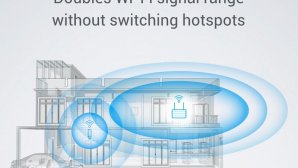


























نظر شما چیست؟